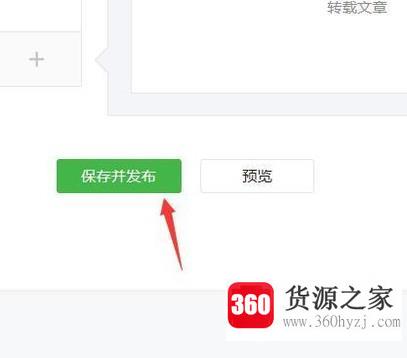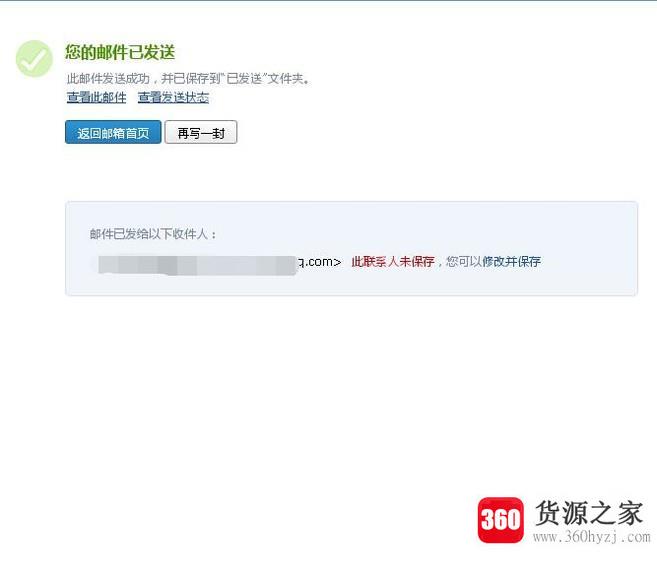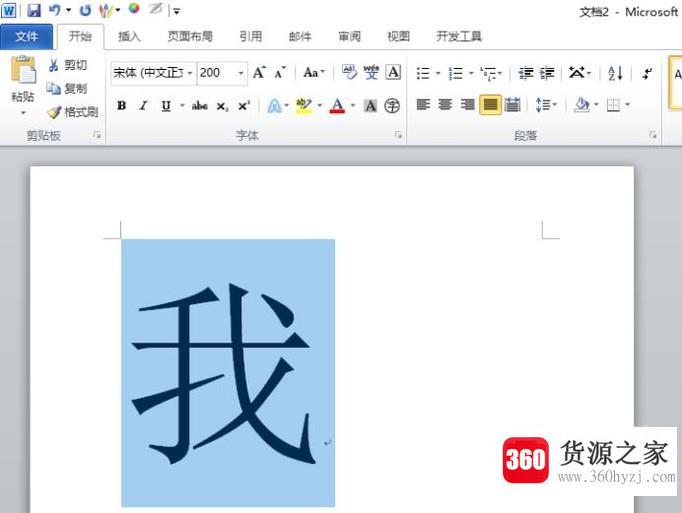电脑做系统怎么做
关注:30 发布时间:2021-12-25 12:30:05
导语本文整理了电脑做系统怎么做经验知识,帮助您全面了解,小白也能成为高手,跟随小编一起来看一看吧!
1.将u盘启动盘插入电脑的usb接口,按f12、f11、esc等快捷键打开启动菜单,选择u盘选项,按回车键;
2.从u盘开始进入安装菜单,选择[02]回车进入pe系统;

3.如果不需要分区,直接进入第5步,打开pe系统下的diskgenius分区工具,硬盘-快速分区;
4.设置分区数量和每个分区的大小。c盘建议大于50 g,确定分区格式化;
5.分区完成后,运行【一键安装】,默认加载镜像路径gho。选择系统的位置,通常是c盘,确认;
6.转到下面的界面,执行系统解压到c盘的过程;
7.然后电脑会自动重启。此时,立即拔出u盘,重启后执行系统进程;
8.后续系统会自动完成,你只需要等到你开始进入全新的系统界面,系统就完成了。
猜你喜欢
热门电脑经验
-
8879位用户关注
-
7037位用户关注
-
3861位用户关注
-
3016位用户关注
-
2948位用户关注
-
2689位用户关注